Panduan Membuat Presentasi dengan Gemini Google Workspace
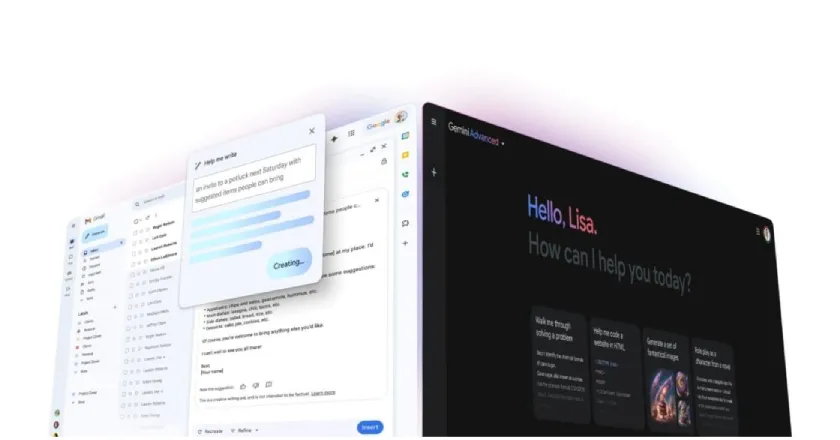
Google Workspace atau dikenal juga sebagai G Suite, telah lama menjadi alat andalan untuk kolaborasi dan produktivitas. Terbaru, Google meluncurkan Gemini, sebuah alat canggih yang memperluas kemampuan Google Workspace, terutama dalam hal integrasi dengan Google Slides dan presentasi. Artikel ini akan memandu Anda melalui cara membuat presentasi dengan Gemini Google Workspace.
Apa Itu Gemini dan Bagaimana Cara Kerjanya?
Gemini adalah fitur inovatif yang tersedia dalam Google Workspace, memungkinkan pengguna untuk memanfaatkan kecerdasan buatan untuk meningkatkan pengalaman mereka dalam membuat dan mengelola presentasi di Google Slides. Terintegrasi dalam bentuk add-on atau premium untuk Google One AI, Gemini membantu pengguna dengan berbagai kemampuan, mulai dari membuat gambar hingga menulis dan menyunting konten secara otomatis.
Cara kerja Gemini cukup sederhana: pengguna dapat memberikan prompt atau instruksi kepada Gemini, yang kemudian akan menghasilkan atau menyarankan konten berdasarkan input tersebut. Fitur ini memanfaatkan teknologi AI untuk memahami konteks dan memberikan hasil yang relevan, mempercepat proses pembuatan presentasi dan memastikan konten yang dihasilkan berkualitas tinggi.
Langkah-Langkah Membuat Presentasi dengan Gemini
Untuk membuat presentasi menggunakan Google Gemini, Anda bisa mengikuti langkah-langkah berikut ini:
Membuka Presentasi di Google Slides
Untuk memulai, buka Google Slides di komputer Anda dan akses presentasi yang ingin Anda kerjakan.
Mengaktifkan Gemini
Di bagian kanan atas layar, Anda akan melihat tombol "Ask Gemini." Klik tombol ini untuk membuka panel sisi Gemini di Google Slides.
Memilih atau Menulis Prompt
Di panel Gemini, Anda bisa memilih prompt yang telah disarankan atau menulis prompt baru sesuai kebutuhan. Misalnya, jika Anda ingin Gemini membuat slide dengan agenda perusahaan, Anda bisa mengetikkan permintaan tersebut.
Menghasilkan dan Menyunting Konten
Setelah Anda mengirimkan prompt, Gemini akan menghasilkan konten untuk slide Anda. Anda dapat menyesuaikan atau menyunting hasil tersebut sesuai kebutuhan.
Mengelola Riwayat
Jika perlu, Anda bisa menghapus riwayat percakapan dengan Gemini dengan mengklik “More options” dan memilih “Clear history”. Namun, ingatlah bahwa riwayat percakapan akan hilang jika Anda menyegarkan browser, menutup atau membuka kembali presentasi, atau jika komputer Anda offline.
Tips dan Trik Membuat Presentasi dengan Gemini Google Workspace
Untuk menghasilkan lembar presentasi yang baik lewat integrasi Gemini dengan Google Workspace, simak beberapa tips dan trik berikut ini!
Gunakan Prompt yang Jelas dan Spesifik
Cara pertama yang harus Anda pahami tentang cara membuat presentasi dengan Gemini Google Workspace adalah bagaimana Anda memilih prompt. Agar Gemini dapat memberikan hasil yang paling relevan, pastikan prompt yang Anda berikan jelas dan spesifik. Misalnya, alih-alih meminta “buat slide”, coba berikan detail lebih lanjut seperti “buat slide dengan agenda rapat mingguan yang mencakup topik utama, waktu, dan pembicara”.
Manfaatkan Kemampuan Pembuatan Gambar
Gemini juga memungkinkan Anda membuat gambar. Gunakan fitur ini untuk menambahkan elemen visual yang menarik ke dalam presentasi Anda. Misalnya saja, Anda bisa meminta Gemini untuk membuat diagram atau grafik yang sesuai dengan data yang Anda miliki.
Integrasikan dengan Drive dan Gmail
Jika Anda memiliki dokumen atau email penting di Google Drive atau Gmail yang relevan dengan presentasi Anda, Anda bisa merujuknya langsung dalam Gemini. Ini akan membantu Anda mendapatkan informasi yang akurat dan terkini untuk memasukkan ke dalam slide.
Simpan dan Kategorikan Prompt
Untuk menghindari kehilangan riwayat prompt dan hasil yang sudah ada, pertimbangkan untuk menyimpan atau menyalin hasil Gemini ke dalam slide Anda secara teratur. Ini membantu memastikan bahwa semua konten yang relevan tetap tersedia meskipun Anda menyegarkan halaman atau offline.
Eksplorasi dan Bereksperimen
Jangan ragu untuk bereksperimen dengan berbagai prompt dan instruksi untuk memaksimalkan penggunaan Gemini. Fitur ini dirancang untuk membantu Anda, jadi manfaatkan kreativitas Anda untuk menemukan cara terbaik mengintegrasikannya ke dalam alur kerja presentasi Anda.
Dengan menggunakan Gemini di Google Slides, Anda dapat meningkatkan efisiensi dan kreativitas dalam membuat presentasi. Fitur ini menawarkan berbagai alat dan kemampuan yang dapat disesuaikan dengan kebutuhan spesifik Anda, menjadikannya tambahan yang berharga bagi setiap pengguna Google Workspace.
Itu dia informasi lengkap mengenai cara membuat presentasi dengan Gemini Google Workspace. Untuk mendapatkan kinerja yang optimal dari integrasi antara Gemini dengan Google Workspace, Anda disarankan untuk berlangganan Google Workspace. Ini akan memberikan beragam keuntungan baik bagi pengguna individu maupun bisnis.
Selain bisa memiliki akses penuh ke berbagai aplikasi dan layanan Google, Anda juga bisa mendapatkan kapasitas penyimpanan cloud yang lebih besar. Bingung mau berlangganan di mana? Nusa.id sebagai Google Workspace Premier Partner Reseller Indonesia siap membantu Anda. Temukan tools kolaborasi canggih yang akan membantu memaksimalkan kinerja bisnis Anda bersama Nusa.id. Pelajari lebih lanjut di sini.



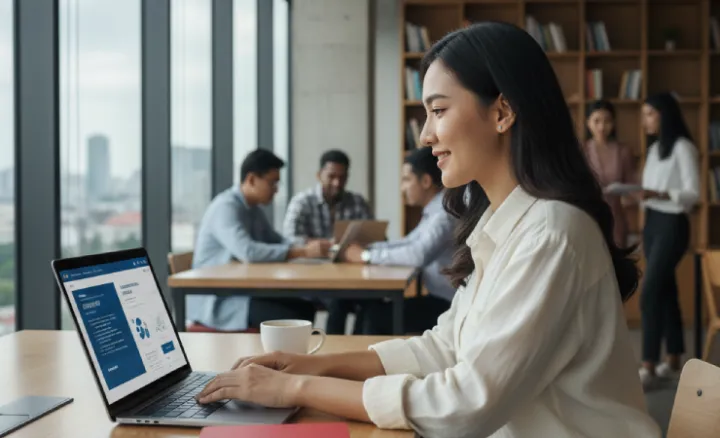
Comments ()